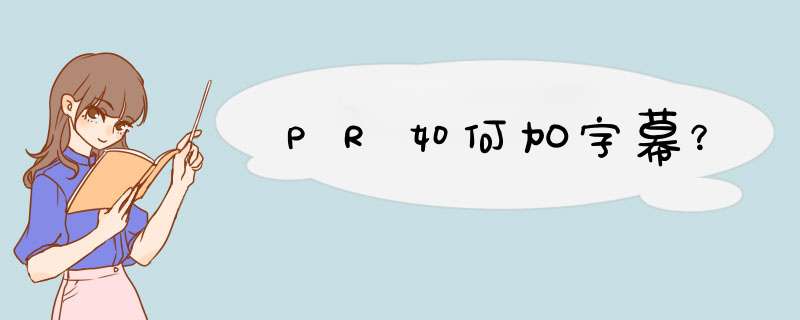
1.首先在电脑中打开PR软件,点击“新建项目”,用于开始视频剪辑工作。
2.为新建项目添加名称,命名完后点击“确定”进入软件主界面。
3.右键点击左下角的区域,通过导入将需要添加字幕的视频导入到PR软件中。
4.点击左上角工具栏中的“文件”,在d出的窗口中点击“新建”,再点击“旧版标题”。
5.在d出的对话框中直接点击“确定”,进入字幕设置页面。
6.在字幕设置界面,点击视频任意区域开始添加字幕,可以通过修改字体颜色和大小,来改变字幕表现形式。
7.字幕添加后关闭窗口,点击软件左下角新添加的字幕,将其拖动至时间轴上即可完成对视频字幕的添加。
总结
1.首先在电脑中打开PR软件,点击“新建项目”,用于开始视频剪辑工作。
2.为新建项目添加名称,命名完后点击“确定”进入软件主界面。
3.右键点击左下角的区域,通过导入将需要添加字幕的视频导入到PR软件中。
4.点击左上角工具栏中的“文件”,在d出的窗口中点击“新建”,再点击“旧版标题”。
5.在d出的对话框中直接点击“确定”,进入字幕设置页面。
6.在字幕设置界面,点击视频任意区域开始添加字幕,可以通过修改字体颜色和大小,来改变字幕表现形式。
7.字幕添加后关闭窗口,点击软件左下角新添加的字幕,将其拖动至时间轴上即可完成对视频字幕的添加。
1.打开PR软件,打开视频,将视频素材拖到右侧时间轴上。
2.在时间轴上把光标移动到需要添加字幕的地点。
3.点击菜单栏的“字幕”——“新建字幕”——“默认静态字幕”进行新建字幕 *** 作。
4.在d出的对话框中为新建字幕命名,如果不需要命名就保持默认即可,然后点击确定按钮。
5.在自己想要添加字幕的地方点击一下就会出现一个输入框,然后输入你的文字,也可以添加自己喜欢的颜色,大小等字幕调整。
6.字幕编辑好之后,点击字幕编辑框右上角的关闭按钮关闭编辑框。这个时候在左侧项目素材找到字幕文件,将字幕文件拖拽到右侧时间轴需要添加字幕的位置,可以进行调整位置,这个时候我们会发现视频中已经可以看到字幕了。
欢迎分享,转载请注明来源:内存溢出

 微信扫一扫
微信扫一扫
 支付宝扫一扫
支付宝扫一扫
评论列表(0条)